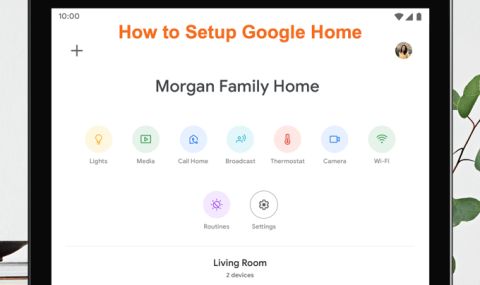オンラインでラジオ局を無料で聴く方法

Spotify と Apple Music のこの時代では、特に好きなように音楽を選ぶことに慣れていると、ラジオの存在を忘れがちです。実際のところ、ラジオは新しいアーティストや曲を発見するだけでなく、世界中の場所について詳しく知るための優れた方法です。

Spotify を使用すると、デスクトップとモバイル デバイスの両方で音楽をストリーミングできます。これらのデバイスで公式の Spotify アプリを使用して、お気に入りの音楽を楽しむことができます。Spotify についてあまり知られていないことは、このストリーミング サービスが Web ベースのプレーヤーも提供していることです。
Spotify Web Player は、デスクトップの Web ブラウザからアクセスできる同社のメディア プレーヤーです。このプレーヤーを使用すると、デバイスに Spotify アプリをインストールして音楽にアクセスする必要がなくなります。必要なのは Web ブラウザーと Spotify アカウントだけで、お気に入りのトラックを聴く準備が整います。
この Web プレーヤーは、基本的にデスクトップ アプリと同じように機能します。このプレーヤーは、Google Chrome、Mozilla Firefox、Opera など、コンピューターの最新の Web ブラウザーから使用できます。この記事の執筆時点では、Safari はサポートされていません。
Spotify Web プレーヤーにアクセスする方法
Spotify アカウントのログイン情報は、Web プレーヤーにログインするために必要になるため、手元に保管しておいてください。無料とプレミアムの両方の Spotify アカウントを Web プレーヤーで使用できます。
Web ブラウザーの Spotify Web Player でお気に入りの曲の再生を開始できるようになりました。
Spotify Web プレーヤーの機能
デスクトップ アプリと同様に、Spotify Web Player にはいくつかの機能があります。これには、音楽の検索、音楽の再生、ライブラリへのアクセス、新しい音楽プレイリストの表示と作成などの機能が含まれます。
Spotify Web Player のインターフェイスに表示される各オプションを見てみましょう。
家
左側のサイドバーで、最初に表示される項目はHomeです。このオプションを選択すると、Spotify Web Player のメイン画面に移動し、そこで音楽を見つけて再生できます。この画面には、音楽のおすすめ、作成されたプレイリスト、最近再生した曲などが含まれます。
ここから、この Web ベースのプレーヤーの探索を開始します。
探す
お気に入りの音楽を検索するには、左側のサイドバーで[検索]を選択します。これにより、検索クエリを入力できる Spotify の標準検索ページが開きます。この画面で、上部のボックスを選択し、曲名を入力します。
クエリの検索結果が表示されます。同じ画面に、曲を検索するためのさまざまなジャンル オプションもあります。
あなたのライブラリ
左側のサイドバーの[ライブラリ]セクションには、パーソナライズされたコンテンツが表示されます。このオプションを選択すると、このストリーミング サービスでフォローしているプレイリスト、ポッドキャスト、アーティスト、アルバムが表示されます。
これらのセクションが空の場合は、まだアイテムをフォローしていないためです。他のユーザーのフォローを開始するには、いずれかのタブを選択し、[検索]ボタンを選択します。
プレイリストを作成
曲の新しいプレイリストを作成する場合は、左側のサイドバーから[プレイリストの作成]を選択します。次に、プレイリストの名前を入力して、曲を追加できます。
このプレイリストは Spotify アカウントと同期されるため、同じアカウントを使用しているすべてのデバイスで表示されます。
好きな曲
Liked Songs は、すべての「いいね」した曲がある場所です。Spotify で曲のハート アイコンをタップすると、サービスはその曲をこのリストに追加します。
Spotify を初めて使用し、まだ気に入った曲がない場合は、[曲を検索]ボタンを選択して曲を検索し、このリストに追加します。
アップグレード
Spotify Web Player の上部に、[アップグレード]ボタンが表示されます。Spotify アカウントをアップグレードする場合は、このボタンを選択します。
ボタンをクリックすると、ブラウザーに新しいタブが開き、標準の Spotify サイトに移動します。ここで、アカウントの新しいプランを選択できます。
あなたの名前
[アップグレード] ボタンのすぐ横に、アカウント名が表示されます。このオプションを選択すると、アカウントのさまざまなオプションが表示されます。
このメニューには、次のオプションがあります。
音楽プレーヤー
音楽トラックを再生すると、Spotify Web Player の下部にミニ プレーヤーが表示されます。これは、Spotify の音楽の再生を制御するために使用できるプレーヤーです。
このミニ プレーヤーには、現在再生中の曲を[お気に入りの曲]リストに追加するために選択できるハート アイコンがあります。シャッフル アイコンを選択すると、音楽をシャッフルできます。次に、標準の [戻る]、[再生/一時停止]、および [次へ]ボタンがあります。現在の音楽トラックをループで再生するための [繰り返しを有効にする]ボタンもあります。
ミニプレーヤーの右側の領域で、[歌詞]オプションを選択して、現在の曲の歌詞を表示できます。キューアイコンを選択して、キューに入れられた曲を表示します。別のデバイスで Spotify を使用している場合は、ミニ プレーヤーの [デバイスに接続]オプションを使用して、すべてのデバイスの再生を管理できます。
ミニプレーヤーの右端には、音量レベルを調整するオプションがあります。この音量スライダを左にドラッグして音量を下げるか、スライダを右にドラッグして音量を上げます。
Spotify Web Player の制限事項
Spotify Web Player は、アプリをインストールせずにお気に入りの音楽にアクセスできる優れた方法ですが、プレーヤーには特定の制限があります。
まず、この Web プレーヤーは、デスクトップ アプリよりも低いビット レートで音楽を再生します。たまにしか音楽をストリーミングしない場合は、これに気付かないかもしれませんが、熱心な音楽リスナーであれば、すぐに変化に気付くでしょう.
次に、デスクトップ アプリとは異なり、オフラインで使用するために曲を保存することはできません。この Web プレーヤーは、アクティブなインターネット接続がある場合にのみ機能します。
アプリなしで Spotify をストリーミングする
共有コンピューターを使用している場合、またはコンピューターにもう 1 つのアプリをインストールしたくない場合、Spotify Web Player はお気に入りの曲を聴くのに最適な方法です。このプレーヤーは主要な Web ブラウザーで動作し、コンピューターに何もインストールする必要はありません。
Spotify と Apple Music のこの時代では、特に好きなように音楽を選ぶことに慣れていると、ラジオの存在を忘れがちです。実際のところ、ラジオは新しいアーティストや曲を発見するだけでなく、世界中の場所について詳しく知るための優れた方法です。
ほぼ完全にデジタル化された世界では、データの損失は壊滅的なものになる可能性があります。特に、そのデータがたまたま何百時間も沈めた Skyrim のセーブデータである場合はなおさらです。幸いなことに、クラウド ストレージを使用すると、コンソールを消去する場合でも、最初からやり直す必要があることがわかっている場合でも、何らかの理由でデータをバックアップできます。終わる。
Facebook が所有する Instagram は、最も人気のある写真共有サービスの 1 つです。このアプリは、iOS、Android、Windows Phone など、複数のプラットフォームで利用できます。
Reddit はコミュニティのコミュニティであり、あらゆるニーズ、欲求、関心に応える、存在するとは信じられないほどの subreddit があります。これらのコミュニティのほとんどはモデレートされていますが、コメントやその他のフィードバックで意見を知らせることができ、投稿のガイドに役立ちます。最高のコメントが最も目立つようになります.
アニメーション映画をオンラインで簡単に作成する方法を探しています。すべてがアニメーション化され、テキストが画面上を飛び交うような素敵な漫画のようなプレゼンテーションを作成したい場合。
アメリカまであと1ヶ月弱
使用するストリーミング デバイスに関係なく、YouTube をインストールしてお気に入りのビデオを視聴することをお勧めします。Roku を使用している場合は、デバイスに公式の YouTube チャンネルをインストールするだけで、ビデオを視聴する準備が整います。
インターネットは、情報へのほぼ無制限のアクセスを私たちに与えてくれます。しかし、その情報はどれほど信頼できますか。
カスタム印刷された封筒は、書面によるコミュニケーションにセンスとプロフェッショナリズムを加える最も簡単な方法の 1 つです。自分で封筒を印刷するのは楽しいですが、大量注文には封筒印刷 Web サイトのサービスが必要です。
大学生になると、アルバイトをする時間を見つけるのは難しいかもしれません。良いニュースは、大学生の家庭教師の仕事をすることで、お金を稼ぐために必要なすべてのスキルをすでに持っているということです.
DoorDash の使用に多くの時間を費やしたことがある場合は、このサービスを介して食品の配達を注文するとどれだけの費用がかかるかをご存知でしょう。DoorDash DashPass の提供により、多くの費用を節約できる可能性があります。
最新のインターネットミームが波動拳とベイダーであることをご存知でしたか。ええ、私も。
私たちはデジタル時代に生きています。何百万人もの人々が自宅でくつろぎながらオンラインで仕事をしています。
Google アシスタントは、ほんの数語で照明をつけたり、質問に答えたり、スマートテレビにビデオをストリーミングしたりできます。最良の部分は、インストールとセットアップが簡単で、数分しかかからないことです。
Google は、主に仮想学習を促進するために、画面記録ツールを Chrome OS 89 に統合しました。Chromebook で多くのオンライン クラスを受講したり、生徒にオンラインで教えたりする場合、このツールを使用すると、参照目的でレッスン、レポート、プレゼンテーションを記録できます。
Twitterでインフルエンサーになるのは簡単なことではありません。Twitter ユーザーがフォロワーを持っているか、フォローを解除したかを分析すると、フォロワーがどのようなコンテンツを高く評価しているかをよりよく理解するのに役立ちます。
テイクアウトの食べ物を注文するという概念は誰もが知っていますが、便利さはそれだけではありません。パンデミックは、人々のショッピングへのアプローチ方法を変え、時間を節約するために、より多くのサービスをオンラインで注文できるようになりました。
ビデオ ゲームの音楽は、ビープ音として始まって以来、長い道のりを歩んできました。今日、これらのサウンドトラックの多くは、映画の作曲にさえ匹敵します。ビデオゲームのサウンドトラックを自分で聴きたいと思う人はたくさんいます。これは、日常生活に最適な BGM を作成したり、単にお気に入りのゲームをプレイしていることを思い出させたりできるからです。
友達のせいで笑いたくなる衝動に駆られたことがありますか。テクノロジーにあまり詳しくない家族を利用したいですか。
i-Sound Recorder 7は、Windows用の高機能オーディオ録音アプリです。最新の機能で、あなたの音声録音体験を向上させます。
MagicCallは、iOSとAndroidの両方に対応したボイスチェンジャーアプリケーションで、通話中に声を変更できます。アプリを使用する価値があるかどうかをお読みください。
顔認識技術を使った検索エンジンで、自分に似た顔を見つける方法を解説。Google画像検索、Yandex、PicTriev、Betaface、Bing、TinEyeの使い方と特徴を紹介します。
Threads は Instagram によって作成された新しいアプリで、ユーザーはスレッドを投稿したり、他の人に返信したり、興味のあるプロフィールをフォローしたりすることができます。Twitter の直接の競合相手です。
Spotify と Apple Music のこの時代では、特に好きなように音楽を選ぶことに慣れていると、ラジオの存在を忘れがちです。実際のところ、ラジオは新しいアーティストや曲を発見するだけでなく、世界中の場所について詳しく知るための優れた方法です。
ほぼ完全にデジタル化された世界では、データの損失は壊滅的なものになる可能性があります。特に、そのデータがたまたま何百時間も沈めた Skyrim のセーブデータである場合はなおさらです。幸いなことに、クラウド ストレージを使用すると、コンソールを消去する場合でも、最初からやり直す必要があることがわかっている場合でも、何らかの理由でデータをバックアップできます。終わる。
Facebook が所有する Instagram は、最も人気のある写真共有サービスの 1 つです。このアプリは、iOS、Android、Windows Phone など、複数のプラットフォームで利用できます。
Reddit はコミュニティのコミュニティであり、あらゆるニーズ、欲求、関心に応える、存在するとは信じられないほどの subreddit があります。これらのコミュニティのほとんどはモデレートされていますが、コメントやその他のフィードバックで意見を知らせることができ、投稿のガイドに役立ちます。最高のコメントが最も目立つようになります.
アニメーション映画をオンラインで簡単に作成する方法を探しています。すべてがアニメーション化され、テキストが画面上を飛び交うような素敵な漫画のようなプレゼンテーションを作成したい場合。
アメリカまであと1ヶ月弱